 插入门
插入门 插入门
插入门模式 |
工具 |
工具集 |
快捷键 |
用于符号插入工具的模式 |
门
|
建筑外壳 |
● Alt+Shift+D (Windows) ● Option+Shift+D (Mac) |
要插入一扇门:
1. 单击此工具和合适的模式。
或者,如果将幕墙门放入幕墙中,用编辑幕墙壁工具选择一个面板,然后右键单击该面板,然后从上下文菜单中选择插入门。门作为幕墙门被自动插入。
2. 执行以下任一操作:
● 要使用现有的门的资源,单击工具栏上的活动定义。从“资源选择器”中找到需要的资源,双击激活它。
无法使用“资源管理器”选择单个制造商目录项目;请参阅概念:插件对象样式和目录项。
● 要创建自定义门,单击首选项。“门首选项”对话框打开。该设置被分组成几个含有相关参数的窗格,列于该对话框的左侧。选择各个窗格并指定门的参数。可以在“门设置”对话框的“对象信息”面板中,为所放置的门编辑这些参数。其它参数可从“对象信息”面板访问,如门特性所述。
3. 单击绘图区域或墙壁体以设置门的插入点,然后再次单击以设置旋转。可以在以后通过单击“对象信息”面板或上下文菜单中的翻转来更改门插入墙壁的方向。
门的几种特征以“内部”或“外部”进行说明。这些特征包括饰板和墙环绕部件。这些元素根据墙壁的内面和外面确定。墙壁的左侧(沿着墙壁方向看)始终为外侧,而右侧为内侧(请参阅墙壁方向)。翻转门不会导致这些元素翻转。
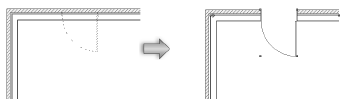
|
单击此处以获取该关键备注的视频提示(需要访问网络)。 |
创建插件对象样式允许您使用按制造商目录项、按样式或按实例确定的参数组合来创建插件对象。目录参数具有由制造商建立的固定值,并且用户不能进行编辑。样式参数具有由样式建立的固定值;实例参数可为绘图中每个对象实例独立设置(请参阅概念:插件对象样式)。
三维可视化选项未对洞口配置启用。
仅对“谷仓”和“谷仓旁通”配置启用“谷仓门”选项。
“筒子板”选项不会对洞口配置或幕墙门启用。
门扉选项不会对开口配置启用。
仅对具有双门扉配置和门扉宽度不等的门启用副门扉选项;较窄的窗格被当做是副门扉。
“侧窗”选项未对洞口配置或幕墙门启用。
“墙线”选项未对洞口配置启用。
除了“洞口”和“有框窗洞”外,百叶窗可以应用到带所有配置的门上。
“亮子”选项未对洞口配置或幕墙门启用。
“贴脸板”选项未对洞口配置或幕墙门启用。
“过梁”选项未对洞口配置或幕墙门启用。
“五金”选项未对洞口配置启用。
“踢板”选项未对洞口配置或幕墙门启用。
“中线标记”选项不会对幕墙门启用。
“内墙细节”选项未对幕墙门启用。
“外墙细节”选项未对幕墙门启用。
总体三维门的可见性从“对象信息”面板的类设置控制;部件设置从“门设置”对话框进行控制。
 门设置:“Energos”窗格
门设置:“Energos”窗格在能源分析计算中门扮演了关键的角色。能源会透过门玻璃以及在门打开时散失掉,但也可以通过门玻璃吸收太阳辐射。精确地确定 R 值/U 值以及阴影系数对于总体能源分析至关重要。
需要 Vectorworks Architect 进行能源分析;但是,可在此指定与能源相关的参数,以供参考。
某些数据字段表示计算值且无法编辑;因此,对于那些数据字段,字段名和字段值会变灰。
~~~~~~~~~~~~~~~~~~~~~~~~~